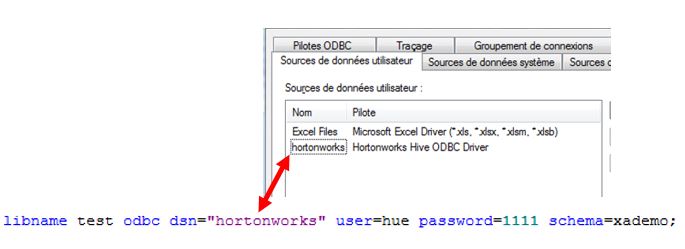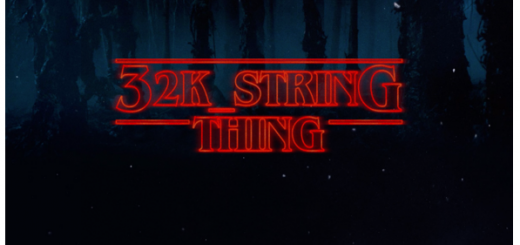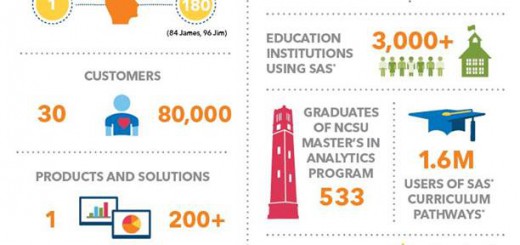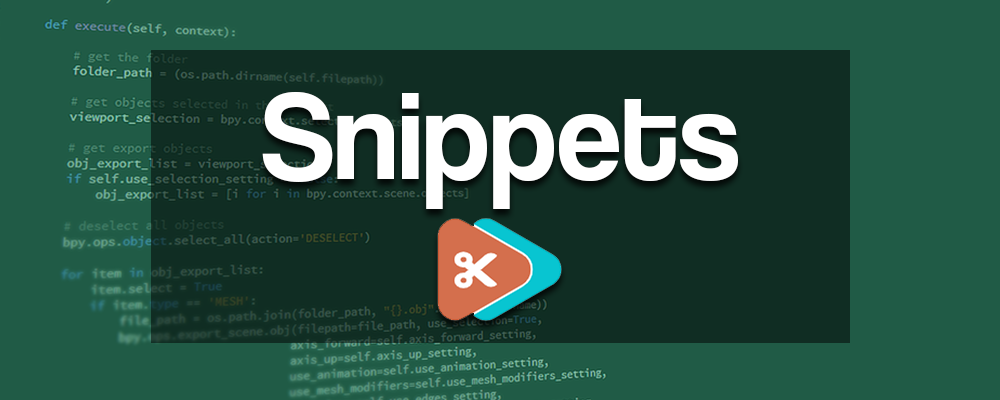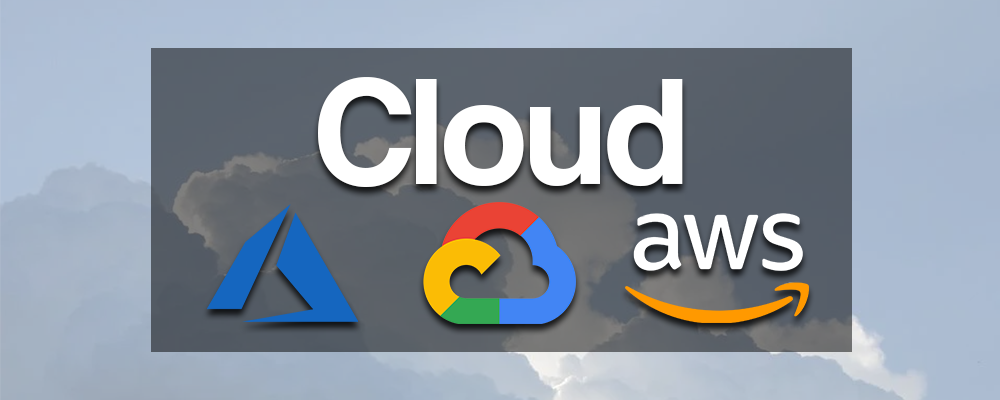Se connecter à Hortonworks via SAS/ACCESS to ODBC.
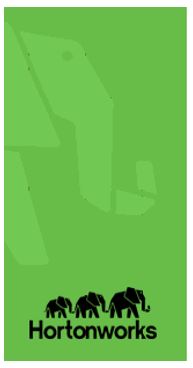 Vous souhaitez configurer votre module SAS/ACCESS to ODBC pour vous connecter à votre serveur Hadoop ?
Le pilote ODBC Hortonworks vous permet d'accéder aux données de la plate-forme Hortonworks via des applications telles que Microsoft Excel mais également SAS, via le module SAS/ACCESS to ODBC.
Pré-requis :
Vous souhaitez configurer votre module SAS/ACCESS to ODBC pour vous connecter à votre serveur Hadoop ?
Le pilote ODBC Hortonworks vous permet d'accéder aux données de la plate-forme Hortonworks via des applications telles que Microsoft Excel mais également SAS, via le module SAS/ACCESS to ODBC.
Pré-requis :
- Windows 7
- SAS Base
- SAS/ACCESS to ODBC
- Le pilote ODBC fourni par Hortonworks
- Télécharger et installer le pilote ODBC Hortonworks.
- Configurer la connexion ODBC dans Windows 7.
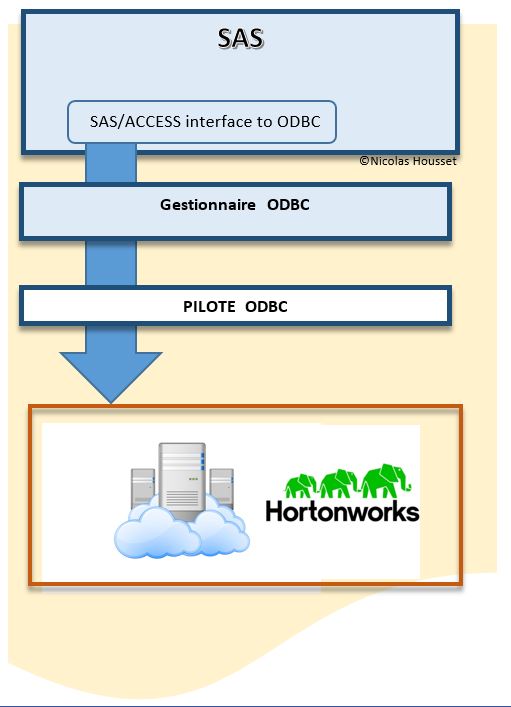 Étape 1: Téléchargez et installez le pilote ODBC Hortonworks
Le pilote ODBC est disponible à l’adresse http://hortonworks.com/downloads/, dans la section Hortonworks Data Platform Add-Ons.
Depuis cette page vous pouvez télécharger le pilote Hortonworks ODBC Driver for Apache Hive (version 2.1.2 en Mai 2016) en cliquant sur le lien correspondant à votre système d’exploitation.
Dans notre exemple, il s’agit de WINDOWS 64 BIT.
Une fois le téléchargement terminé, double-cliquez pour ouvrir le fichier HortonworksHiveODBC64.msi téléchargé, puis s uivez les étapes d'installations et redémarrez votre ordinateur, si le Wizard vous le demande.
Étape 1: Téléchargez et installez le pilote ODBC Hortonworks
Le pilote ODBC est disponible à l’adresse http://hortonworks.com/downloads/, dans la section Hortonworks Data Platform Add-Ons.
Depuis cette page vous pouvez télécharger le pilote Hortonworks ODBC Driver for Apache Hive (version 2.1.2 en Mai 2016) en cliquant sur le lien correspondant à votre système d’exploitation.
Dans notre exemple, il s’agit de WINDOWS 64 BIT.
Une fois le téléchargement terminé, double-cliquez pour ouvrir le fichier HortonworksHiveODBC64.msi téléchargé, puis s uivez les étapes d'installations et redémarrez votre ordinateur, si le Wizard vous le demande.
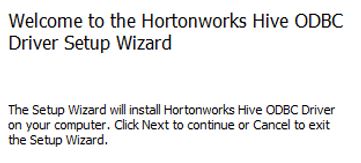 Étape 2: configurer le pilote ODBC Hortonworks
Dans le Panneau de configuration de Windows, sélectionnez Outils d'administration, puis double-cliquez sur Sources de données (ODBC) pour ouvrir l'Administrateur ODBC Data Source. Attention a bien choisir le gestionnaire ODBC correspondant à l'architecture de votre SAS ( 32 ou 64 bits)
Étape 2: configurer le pilote ODBC Hortonworks
Dans le Panneau de configuration de Windows, sélectionnez Outils d'administration, puis double-cliquez sur Sources de données (ODBC) pour ouvrir l'Administrateur ODBC Data Source. Attention a bien choisir le gestionnaire ODBC correspondant à l'architecture de votre SAS ( 32 ou 64 bits)
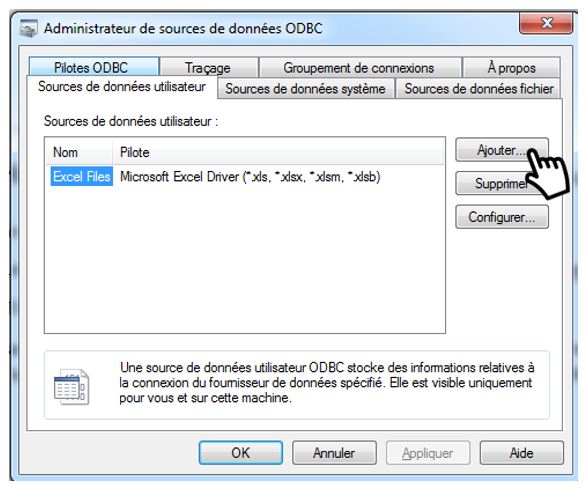
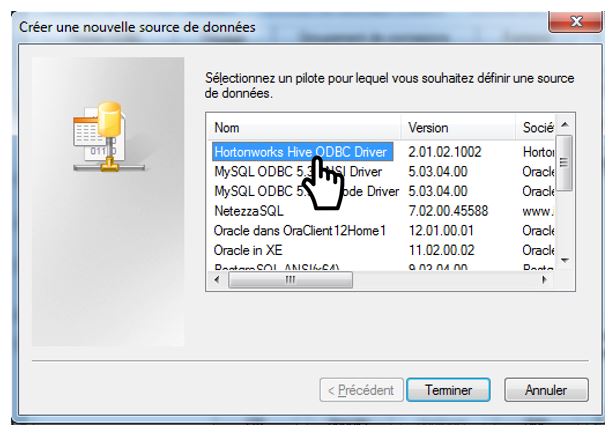
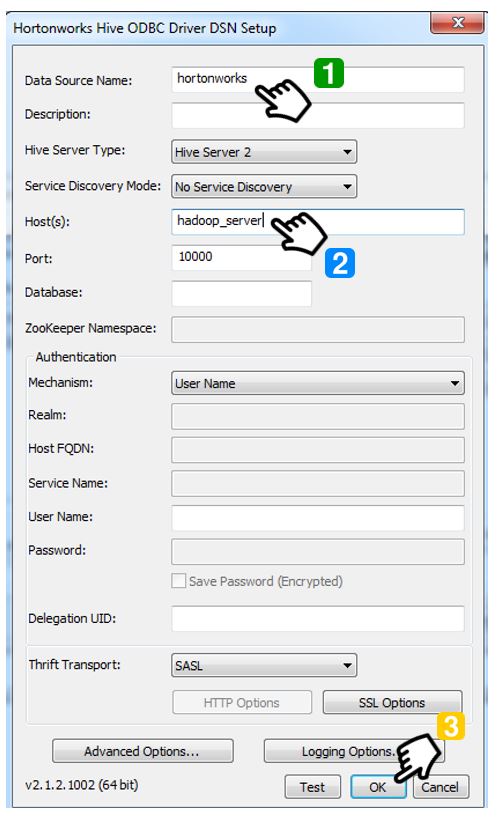
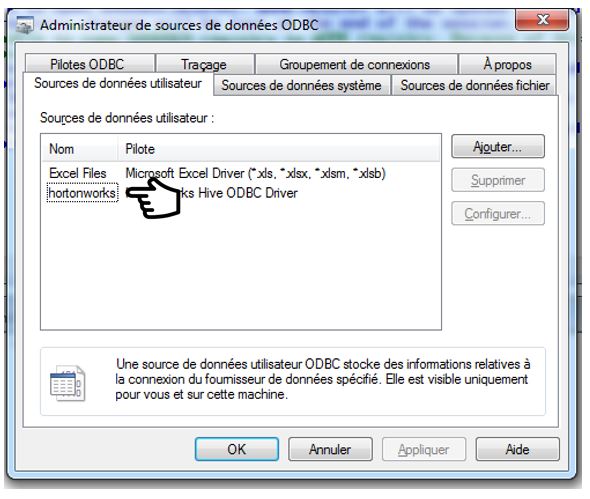 Puis, dans SAS, j’utilise le compte hue (mot de passe par défaut, dans mon test) pour valider la création de la bibliothèque et le bon fonctionnement de la connexion à Hadoop :
Puis, dans SAS, j’utilise le compte hue (mot de passe par défaut, dans mon test) pour valider la création de la bibliothèque et le bon fonctionnement de la connexion à Hadoop :
|
1 |
libname test odbc dsn="hortonworks" user=hue password=1111 schema=xademo; |
 Comme vous constatez, j’utilise le DNS indiqué dans mon gestionnaire ODBC :
Comme vous constatez, j’utilise le DNS indiqué dans mon gestionnaire ODBC :